win10怎么設置虛擬內存(虛擬內存設置步驟圖文)
虛擬內存設置步驟圖文
1.在“此電腦”的圖標上鼠標右鍵選擇“屬性”。

2.選擇“高級系統設置”打開。

3.在彈出的面板中點擊“高級”選項,然后再性能的右下邊選擇“設置”打開。

4.這時會彈出一個“性能選項”界面,點選上方的“高級”,然后再選擇“更改”選項打開。

5.去掉對勾【自動管理所有驅動器的分頁文件大小】,選擇“自定義”,將托管的系統選擇為C盤。

6.內存大小的設置一般使用默認即可,如果感覺到內存不足時再次設置就可以了,建議最多不超過實際內存的2倍(內存越小,磁頭定位越快,效率越高),設置完畢完畢后點擊確定按鈕,然后重啟系統即可應用設置。

7.虛擬內存設置大小一般應該為物理內存的1.5倍為好,如果物理內存為2G,虛擬內存應該設置為3G=3072MB,如果物理內存為4G,那虛擬內存應該設置為6G=6144MB,我的物理內存為1G,那虛擬內存應該設置為1.5G=1536MB,注:1G=1024MB。
點個贊! ()
- 上一篇
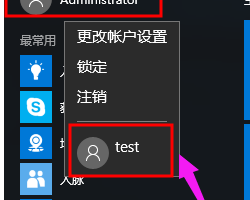
win10系統怎么切換電腦賬戶(圖文教程)
點擊開始菜單,左鍵點擊用戶,然后選擇另一個用戶,鍵盤鍵入Ctrl+Alt+Del快捷鍵之后會顯示一個含有“鎖定、切換用戶、注銷、任務管理器”選項的界面,點擊切換用戶選項,在Windows10系統中按關機快捷鍵Alt+F4打開“關閉Windows”對話框,點擊下拉框選擇切換用戶選項。
- 下一篇
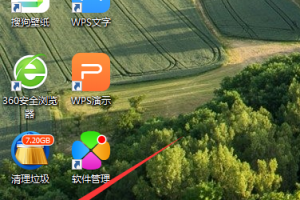
Win10如何更新顯卡驅動(圖文)
點擊“開始菜單”,鼠標右鍵點擊開始鍵,選擇設備管理器,進入設備管理器對話框,往下翻找到并點擊“顯示適配器”選擇電腦的獨立顯卡,鼠標右鍵點擊顯卡,選擇更新驅動程序,選擇“自動搜索更新的驅動程序軟件”,電腦就會自動更新并且下載最新的驅動程序,只需要等待就可以了。
